Para gerar um URL de incorporação assinado, selecione a opção Obter URL de incorporação no menu de três pontos do painel ou no menu de engrenagem das ações de Análise em um Look ou na Análise. Em seguida, clique na guia Incorporação assinada.
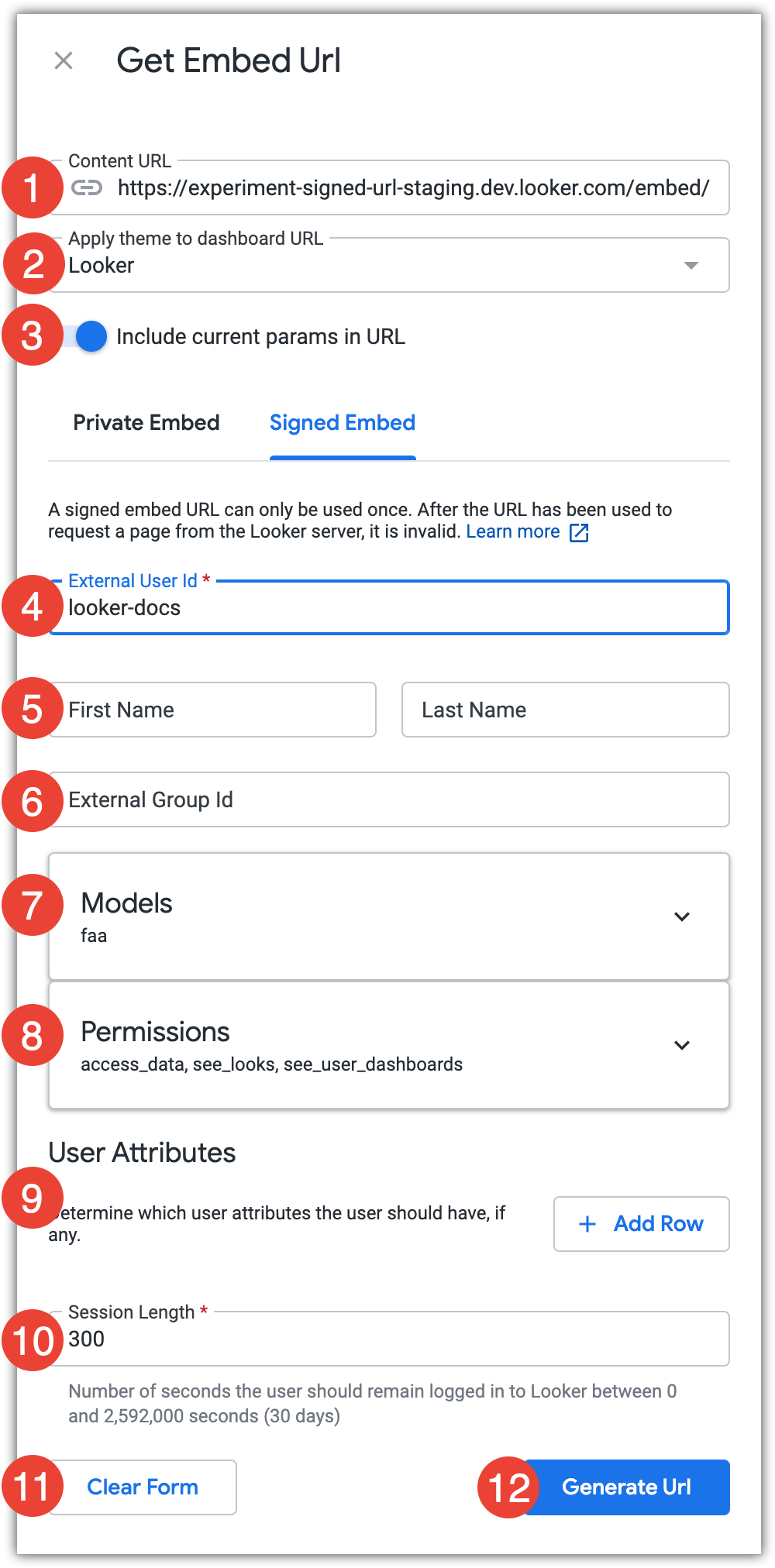
O campo URL do conteúdo mostra o URL completo do conteúdo, incluindo o caminho
/embed.O campo Aplicar tema ao URL do painel/Explorar/Look permite que você selecione um tema para ser adicionado ao URL de incorporação se estiver gerando um URL de incorporação do painel, da seção "Explorar" ou do Look e se a sua instância tiver temas personalizados ativados. O tema será aplicado quando o painel incorporado ou a página "Explorar" forem visualizados.
O botão Incluir parâmetros atuais no URL permite aplicar parâmetros atuais, como valores de filtro, ao URL de incorporação. Se ativados, esses parâmetros serão aplicados quando o conteúdo incorporado for visualizado.
Insira um identificador exclusivo do usuário. Você pode atribuir ao usuário qualquer string, desde que ela seja exclusiva. Consulte a definição do parâmetro
external_user_idpara mais informações.Opcional: insira o nome e o sobrenome do usuário. Se um ou ambos os campos forem deixados em branco, eles vão manter o valor da última solicitação. Se nenhum valor tiver sido definido, o valor "Incorporar" será atribuído a cada campo.
Opcional: insira um ID de grupo externo. É um identificador exclusivo do grupo ao qual o usuário pertence no app que está incorporando o Looker. Os usuários que têm permissão para salvar conteúdo e compartilhar um ID de grupo externo podem salvar e editar conteúdo em uma pasta compartilhada do Looker chamada "Grupo". Um ID de grupo externo é o único método disponível para criar grupos externos de usuários incorporados. Não é possível configurar grupos de usuários de incorporação externa na interface do Looker.
O modelo em que o painel, o Look ou a Análise é baseada é listado no campo Modelos. O usuário vai receber acesso a esse modelo. Para conceder ao usuário acesso a outros modelos, no campo suspenso Pesquisar modelos, clique em Modelos para expandi-lo e selecione os modelos que você quer conceder ao usuário.
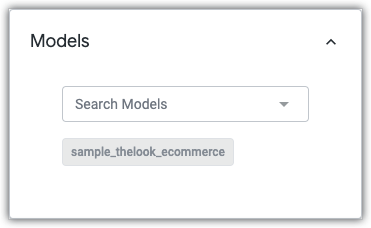
As permissões mínimas necessárias para que o usuário acesse o conteúdo incorporado serão selecionadas por padrão. Para conceder mais permissões ao usuário, clique no campo Permissões para expandi-lo e selecione as permissões que você quer conceder.
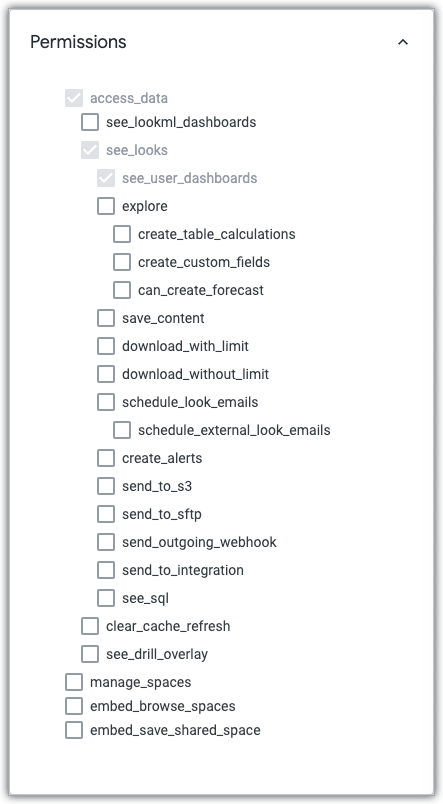
Para conceder um ou mais atributos ao usuário, clique em Adicionar linha. Selecione o atributo que você quer que o usuário tenha no campo suspenso Chave e insira o valor do usuário para esse atributo no campo Valor. Para adicionar outros atributos, clique em Adicionar linha. Para remover um atributo, clique no ícone de lixeira. Não é possível adicionar vários atributos de usuário com o mesmo valor de chave.
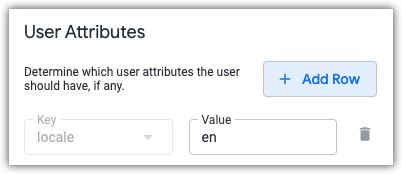
No campo Duração da sessão, insira o número de segundos que podem se passar antes que a sessão do URL de incorporação assinada seja invalidada.
Para retornar todos os valores às configurações padrão, clique em Limpar formulário. Todos os valores também serão redefinidos se você sair da janela Get Embed URL.
Clique em Gerar URL.
Usando os parâmetros especificados, o Looker vai gerar um URL de incorporação assinado, uma chamada assinada do SDK e uma chamada assinada do SDK de incorporação.
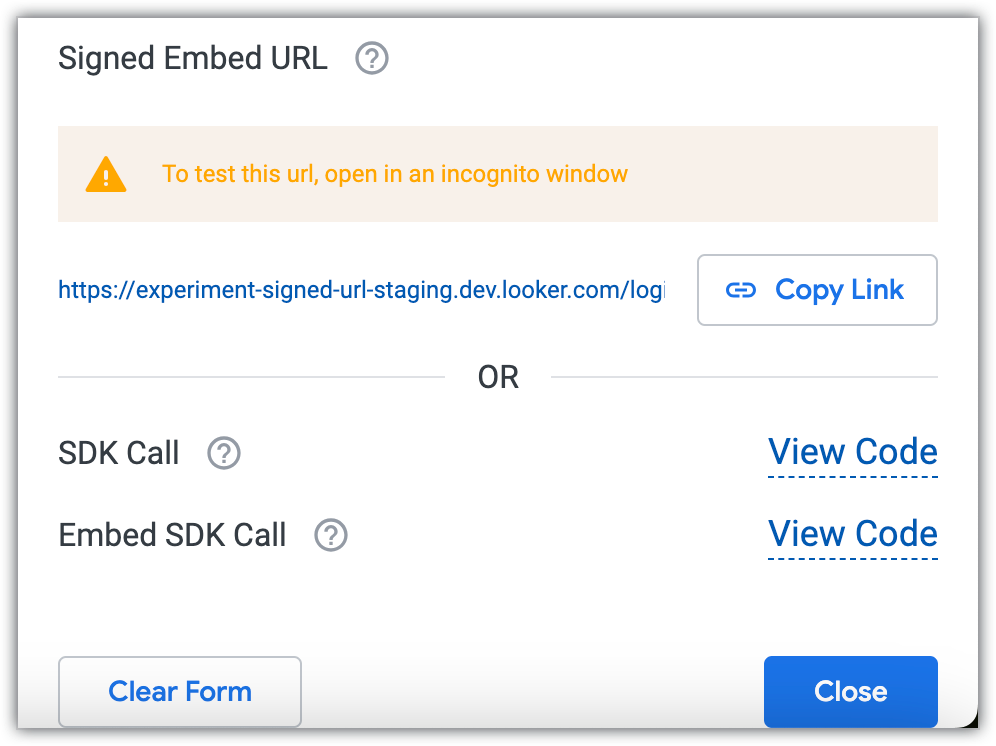
- Para copiar o URL de incorporação assinado gerado para a área de transferência, clique em Copiar link.
- Para conferir a chamada do SDK ou do SDK incorporado, clique em View Code para abrir uma janela de código.
- Na janela de código, para copiar os resultados da chamada do SDK gerado ou do SDK incorporado para a área de transferência, clique em Copiar para a área de transferência.

